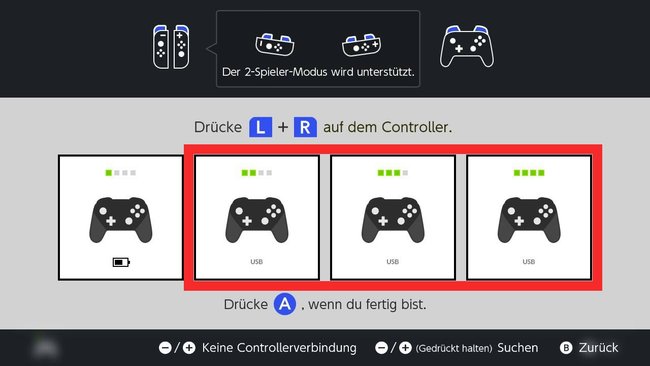Auch wenn zwischen dem Erscheinen der Nintendo Switch und dem GameCube 16 Jahre und die gesamte Wii- und Wii-U-Ära liegen, hat der GameCube-Controller nach wie vor seine Nische. Und so kann man den GameCube-Controller mit der richtigen Hardware auch an der Switch nutzen.
GameCube-Controller-Adapter
2001 kam der Nintendo GameCube als Nachfolger zum N64 auf den Markt und zählt somit mittlerweile auch schon zu den Retro-Konsolen. Der etwas eigenwillige Controller hat die Zeit jedoch überstanden. Bei Retro-Freunden und vor allem Smash-Bros-Spielern positioniert sich der GameCube-Controller häufig noch unter den Favoriten.
Die abwärtskompatible Wii besaß ebenfalls Controller-Ports für vier GameCube-Controller. Bei der Wii U waren die Anschlüsse dann nicht mehr vorhanden. Als Ende 2014 aber das neue „Super Smash Bros. for Wii U“ erschien, brachte Nintendo zeitgleich auch einen USB-Adapter heraus, der es erlaubte, die GameCube-Controller für das Spiel zu verwenden.
Mit dem GameCube-Controller-Adapter oder ähnlichen Geräten von Drittanbietern (bei Amazon anschauen) ist es möglich, die GameCube-Controller auch an der Switch zu nutzen. Während man an der Wii U ausschließlich „Super Smash Bros. for Wii U“ mit dem Adapter spielen durfte, geht die Switch weit großzügiger mit dem Peripherie-Gerät um. So erkennt die Switch-Konsole alle 4 Ports und die angesteckten GameCube-Controller als generischen USB-Controller.
GameCube-Controller an Switch benutzen
Ihr braucht den GameCube-Controller-Adapter und müsst diesen via USB mit dem Switch-Dock verbinden. Der Originale sowie viele Drittanbieter-Adapter haben dabei 2 USB-Kabel – ein Schwarzes und ein Graues. Am besten schließt ihr beide Kabel direkt an der Seite des Switch-Docks an.
Wenn ihr alleine spielt und auf die Vibration des Controllers verzichten könnt, reicht es auch aus, nur das schwarze Kabel zu verwenden. Der graue USB-Stecker dient lediglich der zusätzlichen Stromversorgung, wodurch gewährleistet wird, dass bis zu 4 Controller gleichzeitig genug Strom erhalten und zusätzlich die Rumble-Funktion genutzt werden kann.
Theoretisch(!) könnt ihr den GameCube-Controller im Dock-Modus für alle Switch-Spiele nutzen. Jedoch fehlen dem Controller einige Funktionen, was ihn nicht für jedes Spiel verwendbar macht oder ihr zuerst einiges in den Einstellungen der Switch oder des Spiels umstellen müsst.
GameCube-Controller nicht für jedes Spiel geeignet
Zwar könnt ihr die GameCube-Controller per USB-Adapter problemlos mit der Switch im Dock-Modus benutzen, jedoch hat der GameCube-Controller ein paar Tasten und Funktionen weniger als der Switch-Pro-Controller oder die Joy-Cons. So lassen sich beispielsweise „Mario Kart 8 Deluxe“ und „Mario Tennis Aces“ problemlos spielen. Auch „Rocket League“ funktioniert, nachdem ihr die Steuerung im Einstellungsmenü angepasst habt. Andere Spiele, wie beispielsweise „The Legend of Zelda: Breath of the Wild“, lassen sich aufgrund der fehlenden Tasten jedoch nur eingeschränkt spielen.
Folgende Funktionen fehlen dem GameCube-Controller gegenüber den Switch-Controllern:
- Fehlende Schultertaste: Der GameCube-Controller besitzt nur drei Schultertasten. Die Funktion der L-Taste bleibt euch mit dem GameCube-Controller somit verwehrt.
- Keine klickbaren Analogsticks: Häufig zum Ducken, Sprinten oder Heranzoomen genutzt. Der GameCube besitzt die sogenannten L3- und R3-Tasten nicht.
- Keine Minus/Select-Taste: Wird zum Aufrufen der Map oder weitere Optionen genutzt.
- Kein Aufnahme- und Home-Button: Um zwischen den Spielen zu wechseln bzw. einfach zum Home-Screen zu gelangen, benötigt ihr weiterhin einen rechten Joy-Con oder Pro-Controller.
- Rumble-Funktion: Um die Vibration zu nutzen, muss der graue USB-Stecker des Adapters eingesteckt sein. Dadurch, dass die Switch-Spiele auf HD-Rumble ausgelegt sind, kann das Rumble je nach Spiel aber eher schwach am GameCube-Controller ausfallen.
- Kein NFC: Als der GameCube erschien, lagen NFC und Amiibos noch in weiter Ferne. Der GameCube-Controller unterstützt somit logischerweise die NFC-Funktionen nicht.
Hat dir der Beitrag gefallen? Folge uns auf WhatsApp und Google News und verpasse keine Neuigkeit rund um Technik, Games und Entertainment.